2024-04-01
前面我们在“一秒搞懂Visium空间转录组图像!科研进阶指南!”介绍了Visium CytAssist 的图像类型。
在用Space Ranger 进行CytAssist 的基因表达分析时,需要 CytAssist 载玻片上仪器生成的图像以及标准载玻片上相同组织切片的显微镜图像(明场图)。Space Ranger使用自动图像配准算法来对齐和优化两个输入图像的叠加。但是,对于荧光图像,或者在基准标记物受阻或组织边界不清晰的情况下,需要手动配准图像。
Loupe Browser提供用于手动图像配准的指导,指导用户上传两个图像、选择图像之间的关键地标点以及优化对齐方式、导出包含图像配准结果的独立对齐文件,或继续使用Loupe Browser的手动基准对齐流程生成组合对齐文件。
Loupe Browser8.0对齐页面第一部分手动基准对齐和组织选择流程,第二部分是CytAssist平台的CytAssist基准图和显微明场图的对齐流程,第三部分是Visum HD图像对齐的流程",介绍参见"空间单细胞时代 | 您的空间转录组“显卡“已升级!"
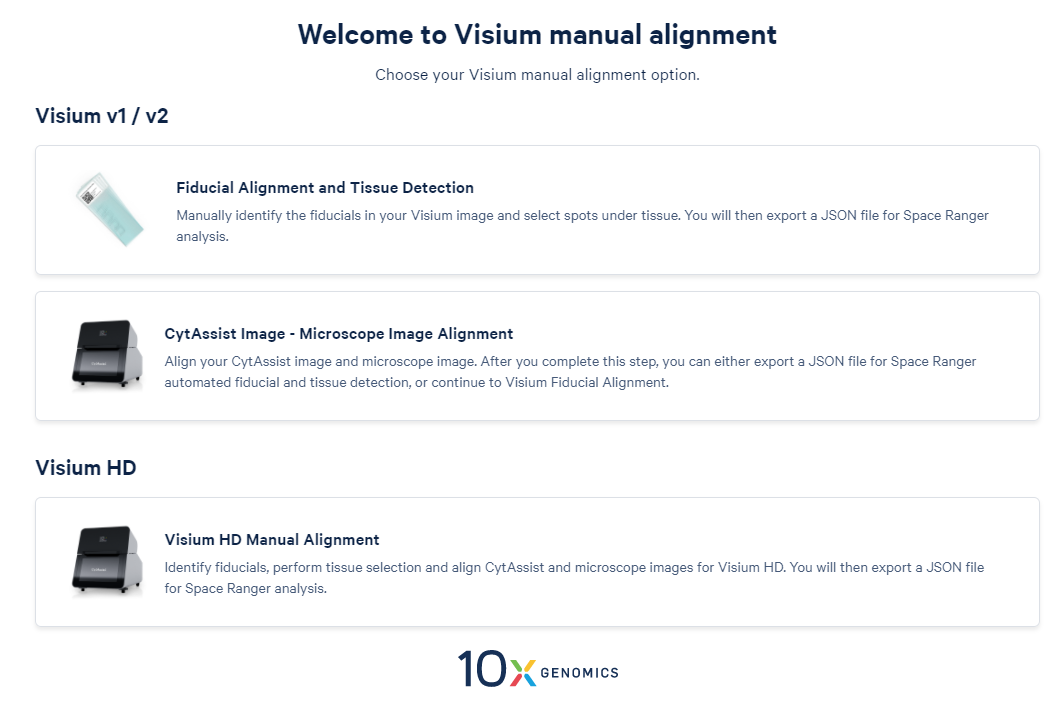
今天我们主要介绍CytAssist的图像对齐方法~
Step1、上传图像 两个主要图像输入,即CytAssist仪器生成的图像和显微镜图像(明场图)。CytAssist图具有基准框架,包含位置信息。明场图的分辨率较高,具有比较好的可视化效果,可用于后续分析。 上图左边上传CytAssist图,右边可以上传明场图或者荧光染色图。上传成功后点击右下角的"Next"按钮。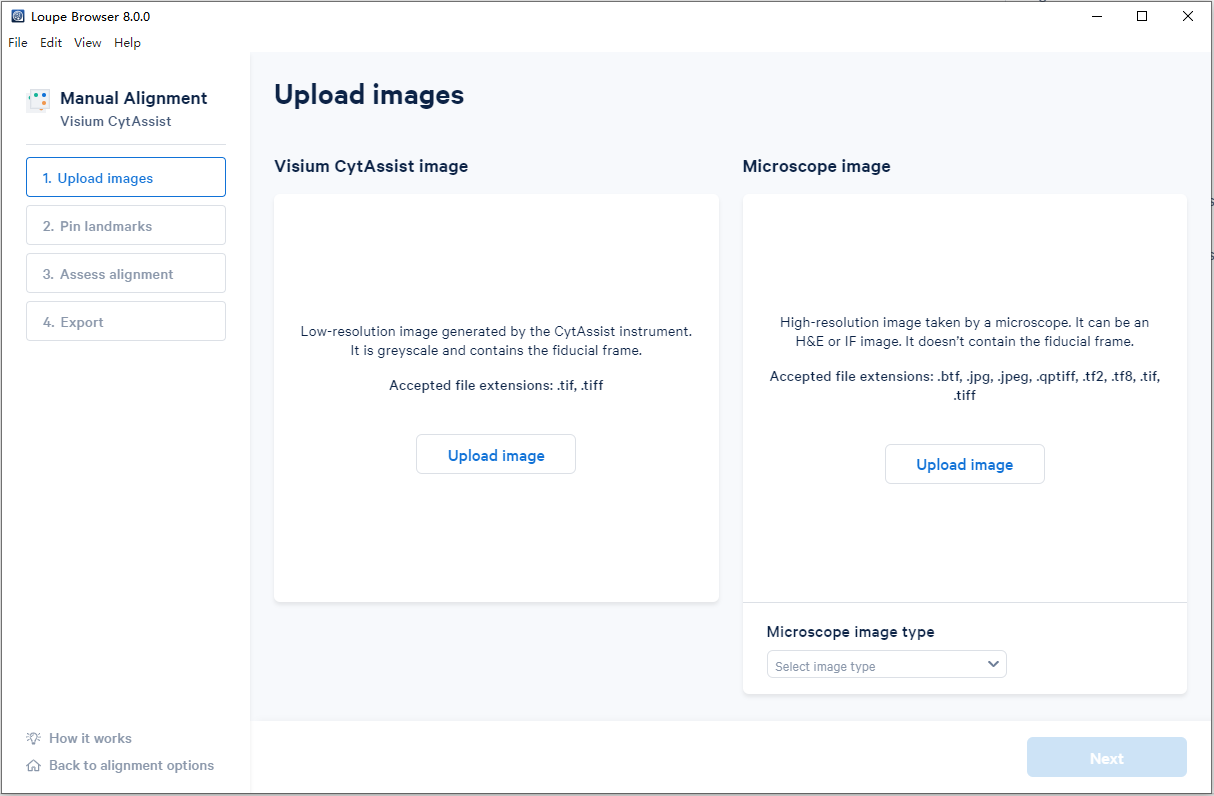
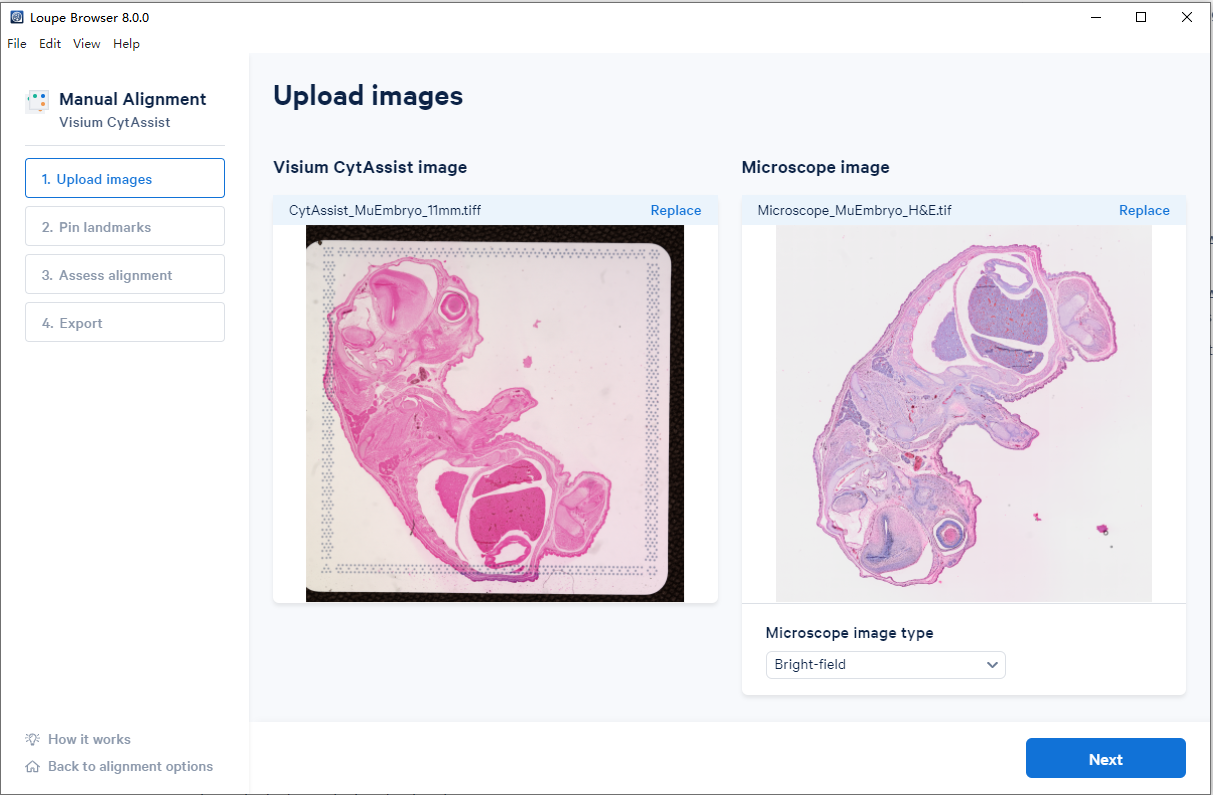
Step2、地标选择 因为后台只知道CytAssist切片系列号的空间方位和空间barcode位置等相关信息,如果后续要使用分辨率更高的明场图,必须将CytAssist图和明场图的位置进行对应,所以两种图对齐的目的是确定明场图用于后续分析的空间旋转方向。 手动图像对齐的成功取决于两个图像之间的准确地标选择。由于两张图像的初始叠加是从地标位置开始的,因此选择地标时需要考虑一些关键因素: 1、为获得最佳效果,建议每张图像选择的标记数量为为 5-8个。对于可以应用的地标数量,没有设置最大限制。如果放置的地标少于三个,或者两个图像输入之间的地标数量不匹配,则无法单击“Next”按钮。 2、使用视觉上不同的边缘(内部和外部)以及特征作为地标的位置。两幅图像共有的独特形态特征造就了良好的地标位置。 3、标志之间的间距对于覆盖组织切片的整个区域也至关重要。建议的做法是将地标分散到四个象限中的每一个象限。 4、避免在一条直线上放置三个或更多地标,这可能会干扰初始对齐算法。 5、10x 建议在每张图像上使用缩放滑块(上图红框圈出来的功能),以获得更精确的地标位置。当组织形状均匀且形态特征看起来光滑(即缺乏明显的可识别特征)时,这尤其有用。 按照上述规则选择好两张图对应的标志后,点击"Next"进入下一步。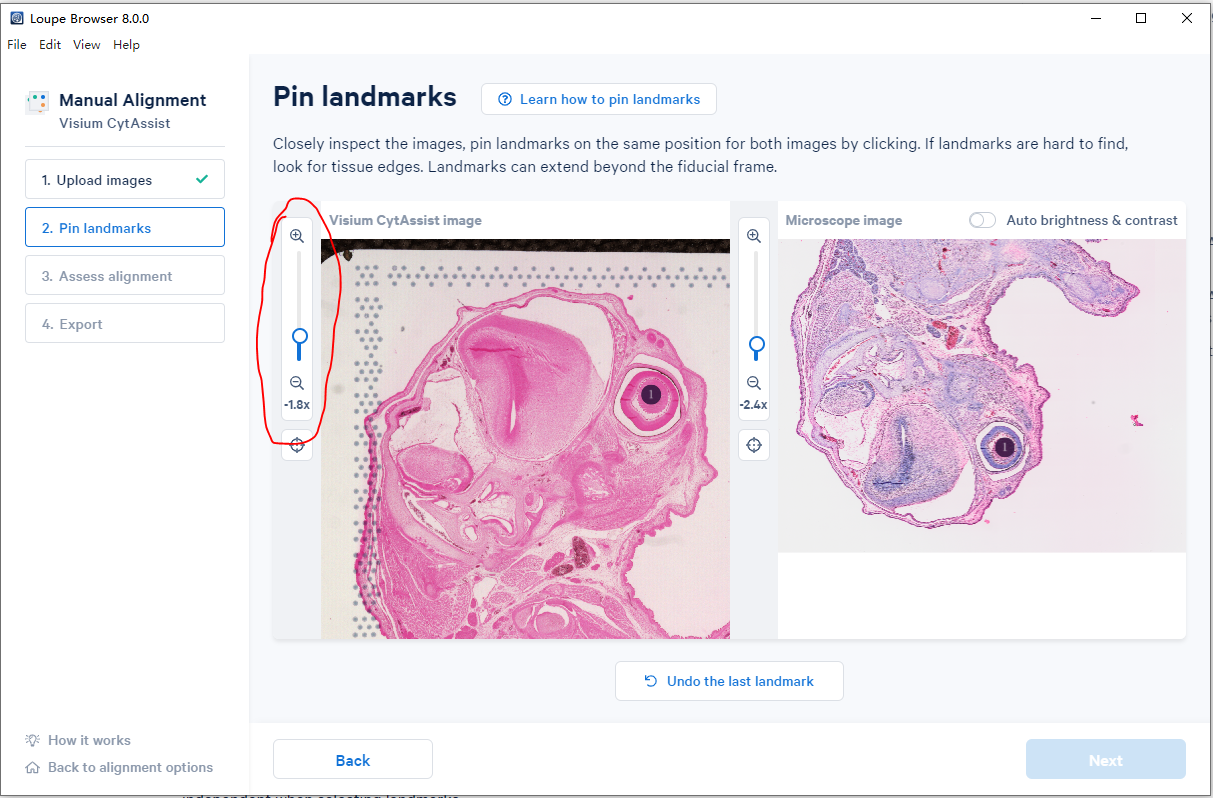
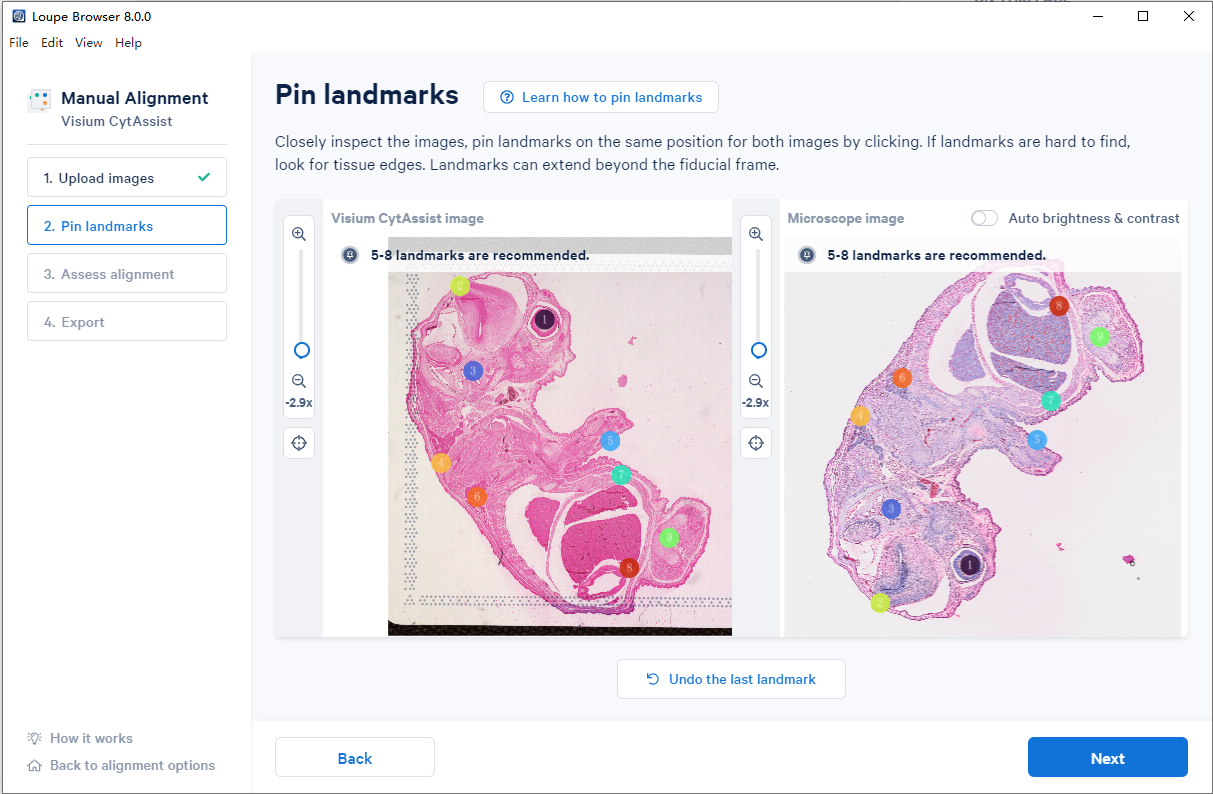
Step3、评估对齐的质量 窗口中是两个图像输入的重叠。对齐使用的是Step2中选择的地标。右侧提供了一个不透明度滑块,默认值设置为 50%。要评估配准质量,可以放大图像并使用不透明度滑块向任一方向滚动,以检查边缘之间的重叠和两个图像之间的独特组织特征。当一个图像相对于另一个图像没有形状不连续或偏移时,图像被视为已成功对齐。 下图上和下分别为重叠质量较好以及重叠质量一般的结果,可以看到,下面的图中的阴影部分就是两张图未对齐区域,可能的原因是两张图的对齐标志选择不合理或者地标放置位置有些许偏移。也可以选择"自动较准","自动较准"时间比较久也可能会失败。 确认对齐后点击"Next"进入下一步~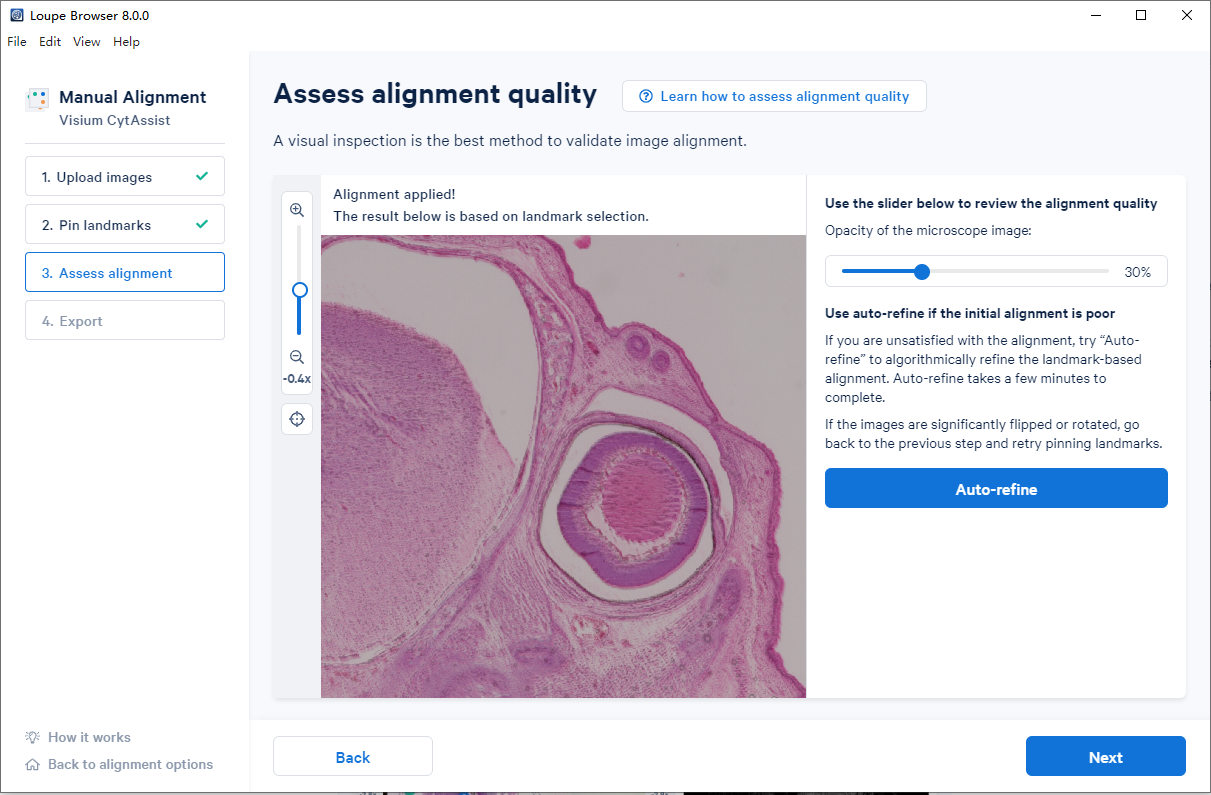
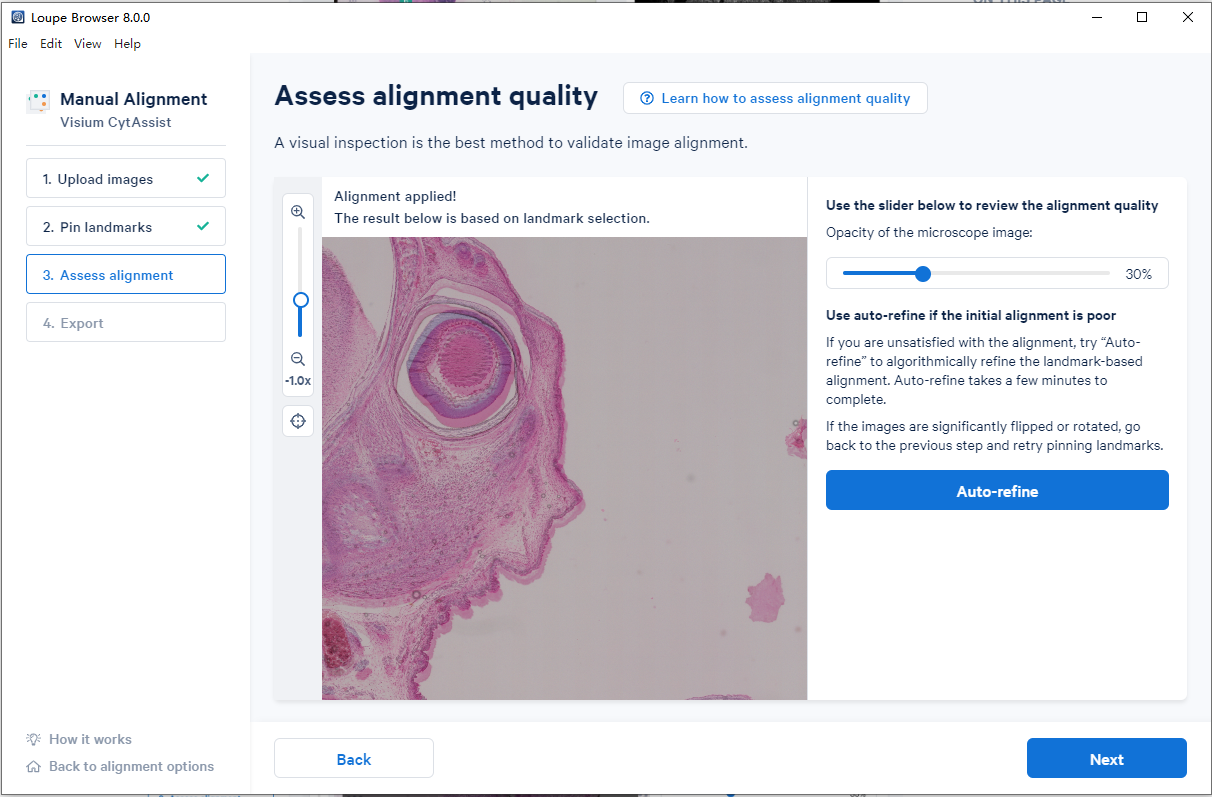
Step4、导出对齐结果文件 CytAssist 图像对齐流程的最后一步提供了两个选项:1) 以 JSON 文件格式导出图像配准结果,或 2) 继续手动基准对齐,手动对齐分割组织切片(可以理解为选择切片上的哪些区域是组织区域)并生成组合的 JSON 文件,如果计算服务器没有联网,该步骤是必须要进行的,如果计算服务器联网了,可以自动进行组织分割。 如果 CytAssist 图像组织切片部分基准框遮挡,或者边缘被裁剪,则需要继续手动基准对齐工作流程。组织染色的某些问题(弱染色、不完全染色或过度染色,组织切片外渗漏)也会干扰使用自动图像处理管道准确识别组织相关spot。在这些情况下,建议完成手动基准对齐工作流程。 假设我们的服务器没有联网,需要进行手动操作,这里导出json文件后可以点击“Continue to manual fiducial alignment”,点击后会自动上传刚刚处理的 CytAssist 图像,直接点击"Next"进入下一步即可。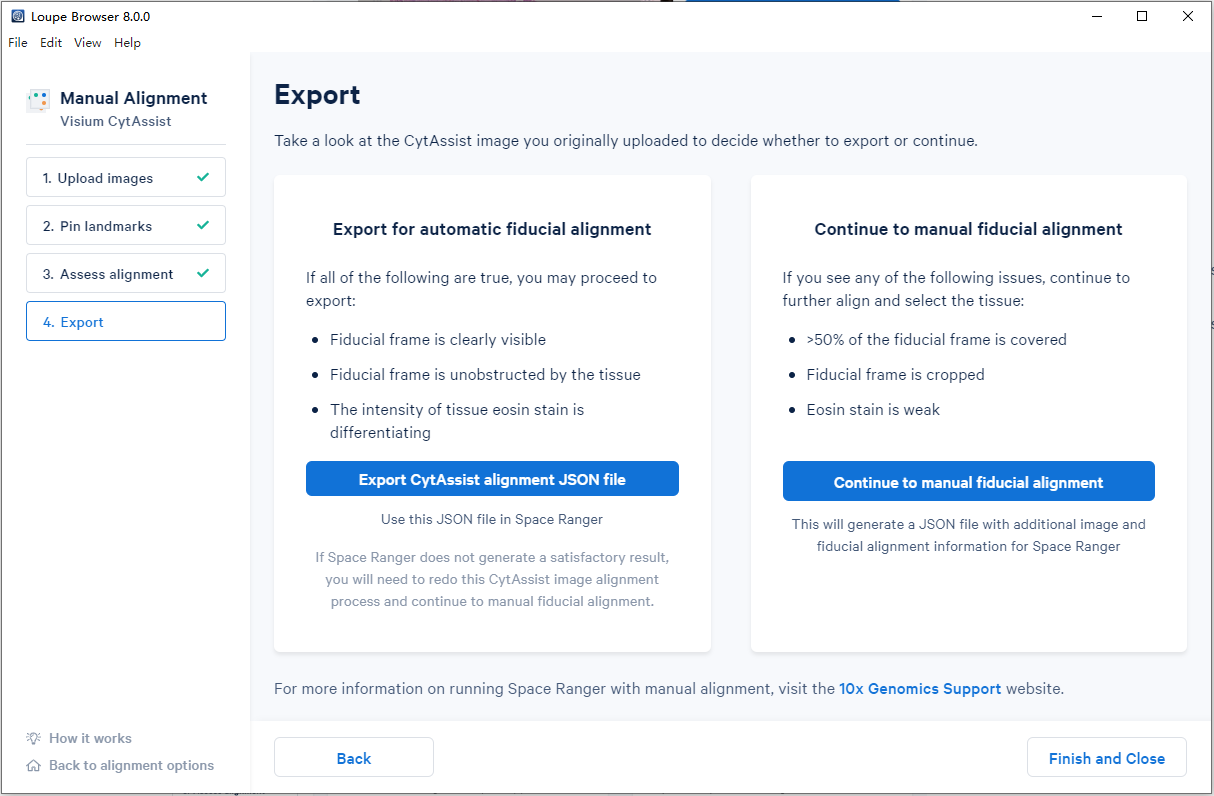
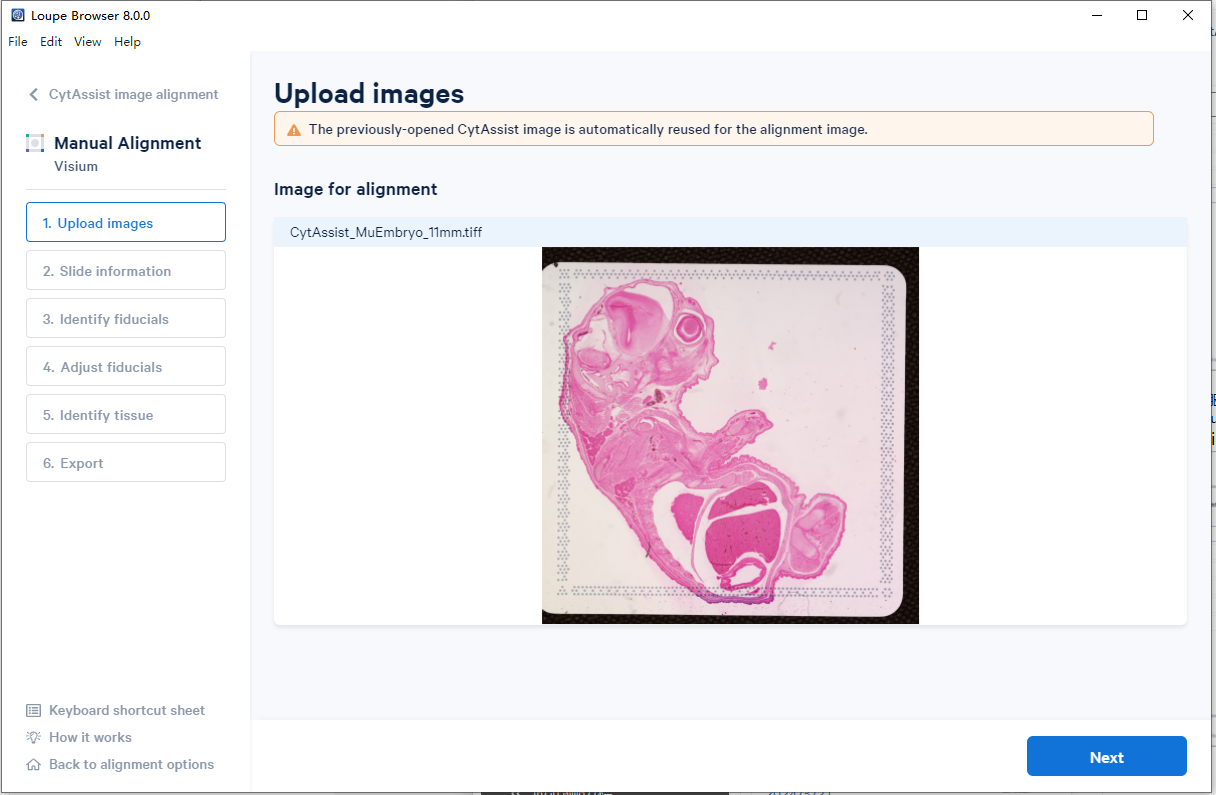
Step5、填入 CytAssist 序列号和捕获区域,点击"Next"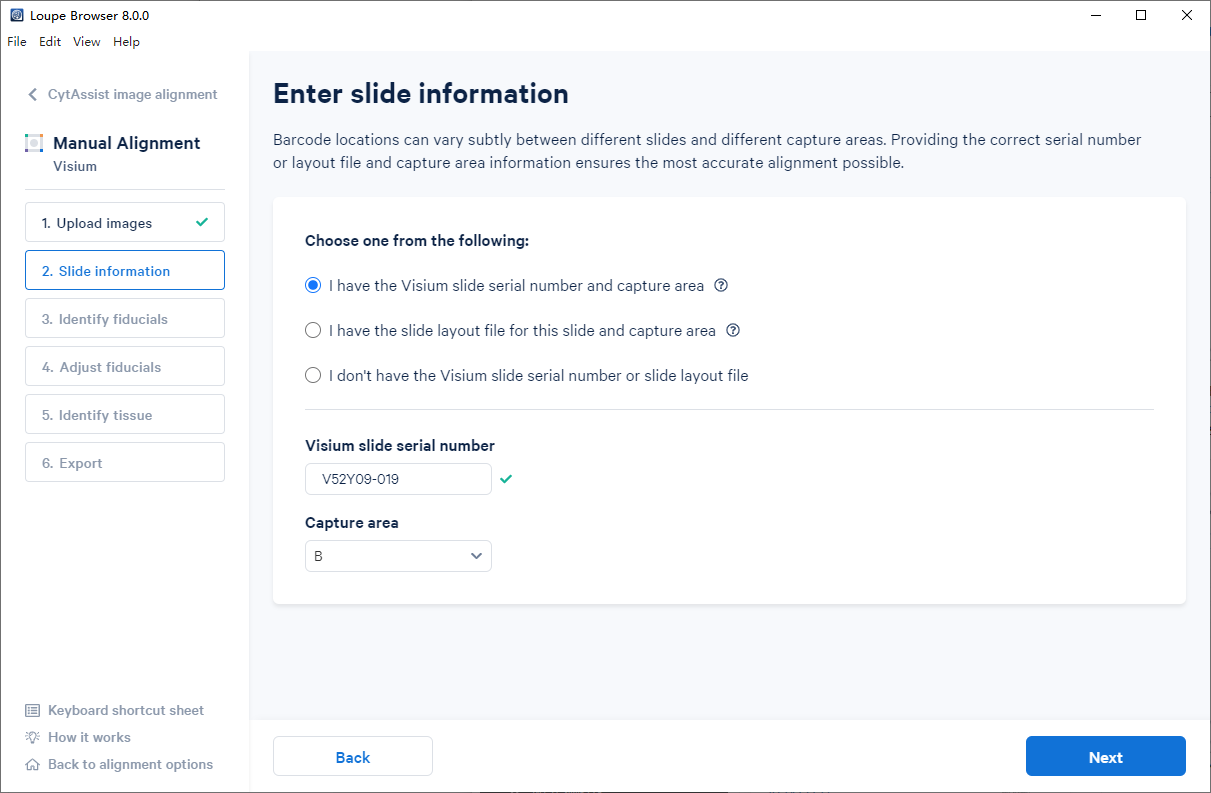
Step6、选择 CytAssist 图像的基准框 该步的目的是调整图像的位置以和spot文件上记录的各位置spot信息对应。对齐分两个阶段进行:粗粒度对齐和细粒度对齐。在粗粒度对齐中,基准标记的中心被识别并用于对齐图像(按照下左图提供的四个形状先后点击CytAssist 图中四个角的形状)。在细粒度对齐中,可以通过拖动图像进行小的调整以更精确地匹配点位置通过Adjust fiducials功能)。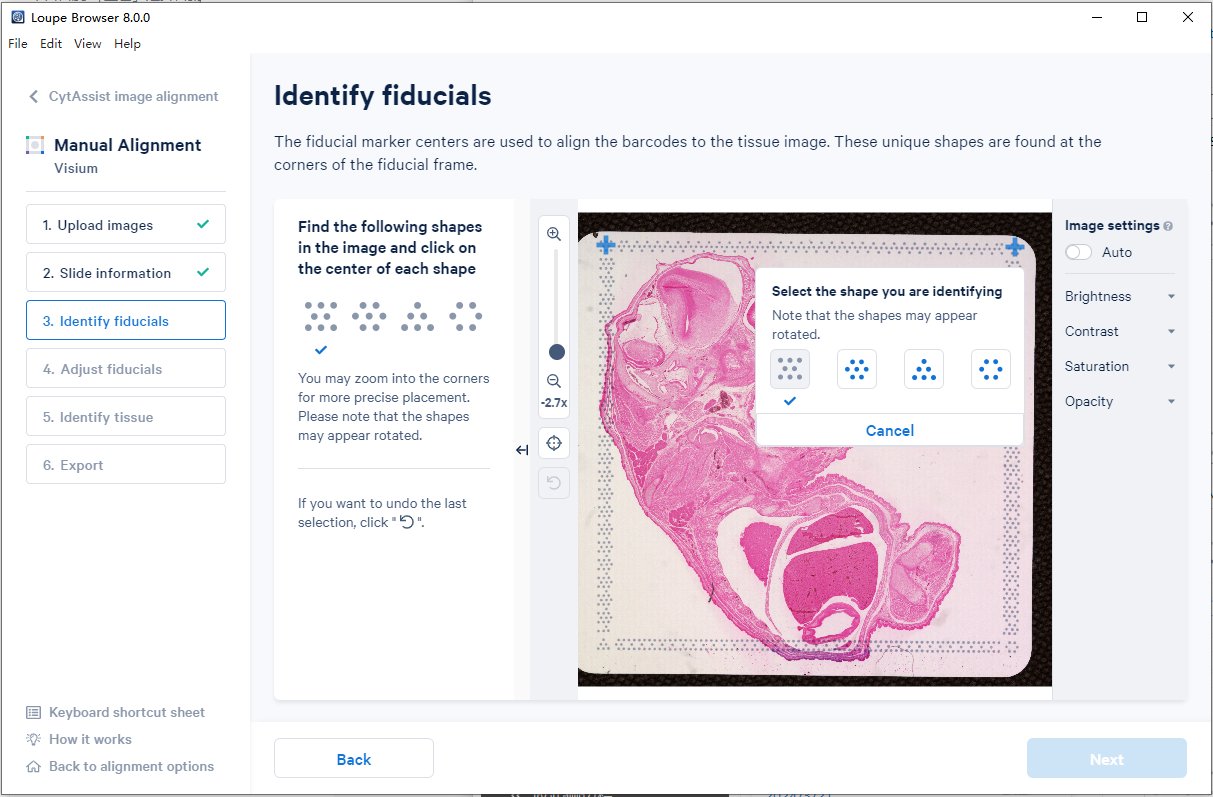
Step7、手动选择组织区域 准确的组织边界选择可产生更高质量的数据,降低背景spot的可能性,并为后续分析提供准确的spot计数。图像左侧的工具栏提供了多种选项来执行粗粒度和细粒度组织选择。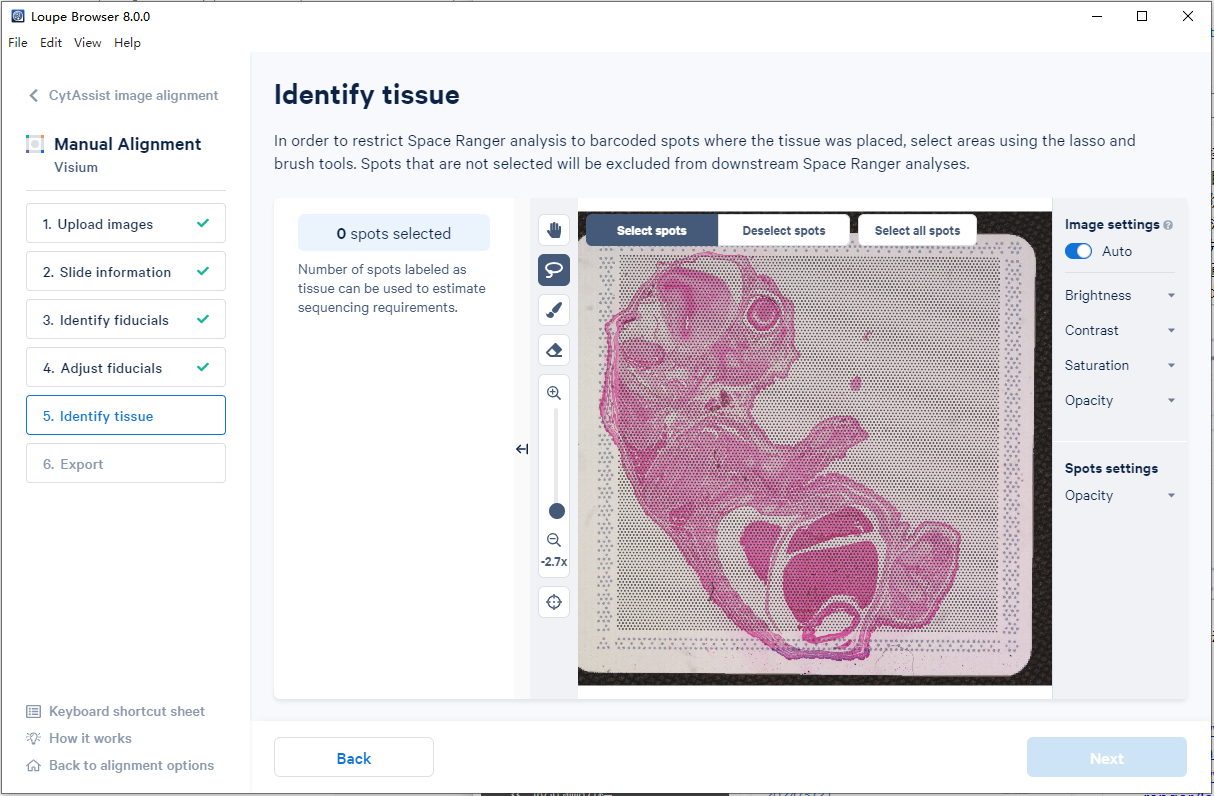
Step8、导出组织区域的json文件用于后续分析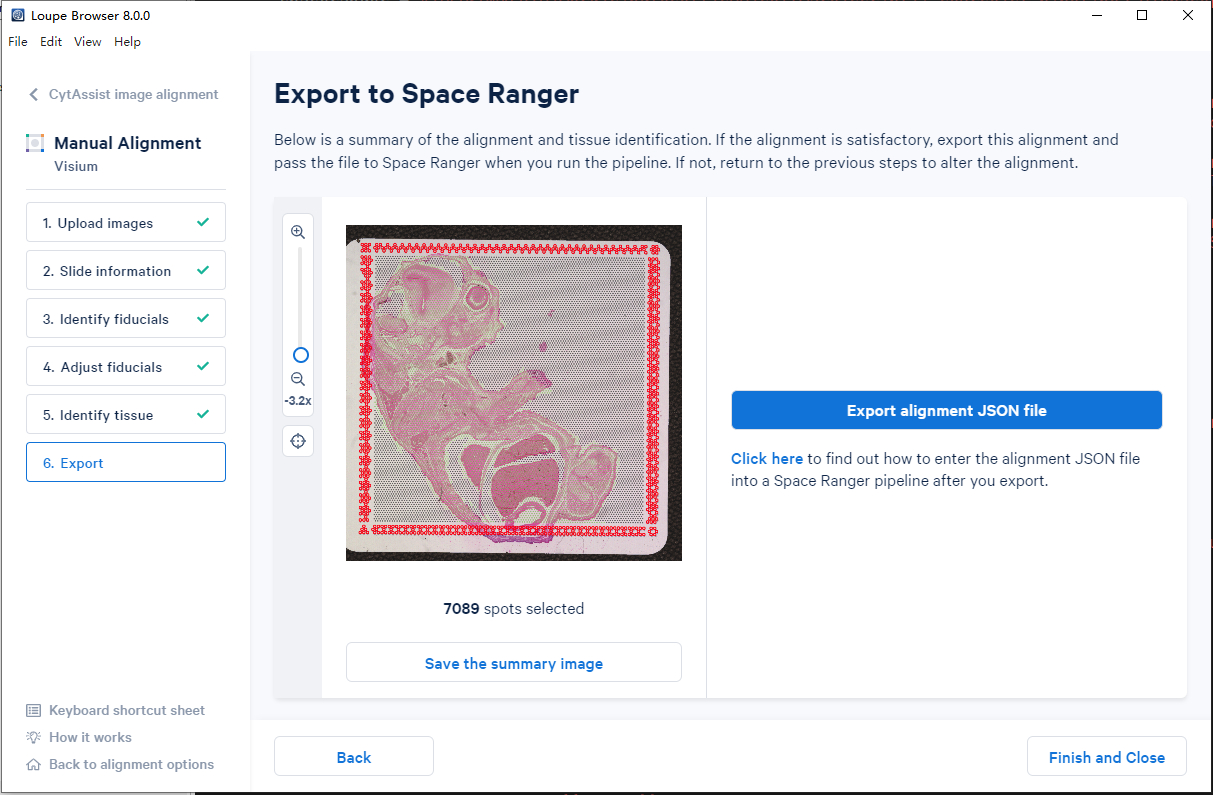
整个的visium CytAssist 的图像对齐工作就到此结束~
参考: 1、https://www.10xgenomics.com/support/software/space-ranger/latest/analysis/inputs/image-fiducial-alignment 2、https://www.10xgenomics.com/support/software/space-ranger/latest/analysis/inputs/image-cytassist-image-alignment


